如何卸载电脑自带杀毒软件 杀毒软件卸载步骤
更新时间:2024-02-14 15:00:34作者:xiaoliu
电脑自带的杀毒软件是为了保护我们的计算机安全而预装的,然而有时我们可能会选择其他更适合自己需求的杀毒软件,因此需要对电脑自带的杀毒软件进行卸载,卸载电脑自带杀毒软件并非一件繁琐的事情,只需按照一定的步骤进行操作即可完成。下面将为您详细介绍杀毒软件卸载的步骤,让您轻松解决这一问题。
具体步骤:
1.方法1、首先点击开始---》所有程序--》找到要卸载的杀毒软件,然后点击下拉菜单。一般都有自带卸载工具。
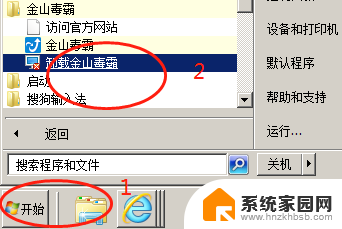
2.方法2:如果程序菜单找不到,就点击开始---》控制面板---》程序和功能。找到要卸载的杀毒软件,点击,然后选择卸载和更改即可。
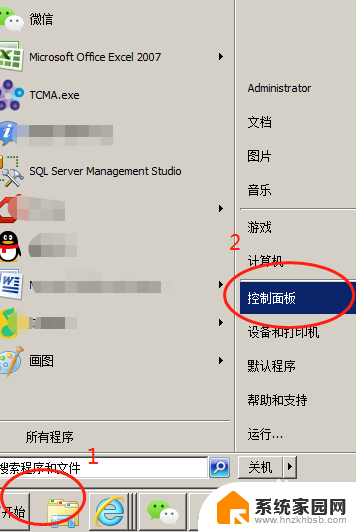
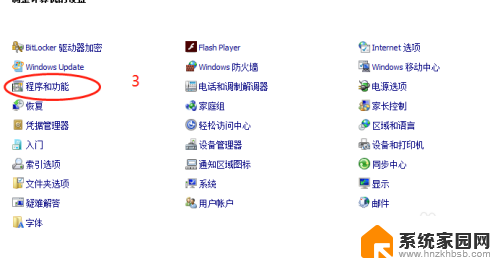
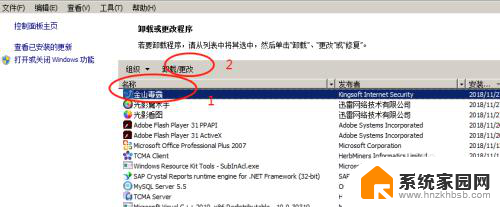
3、此时按照卸载界面提示,选择继续卸载。然后点击任然卸载,最后点击分手,选择下面卸载。
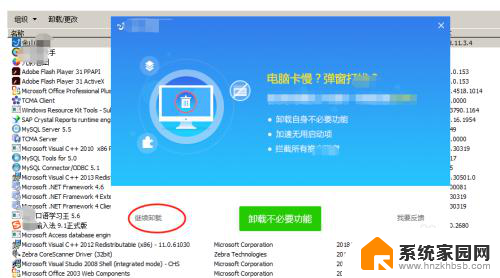
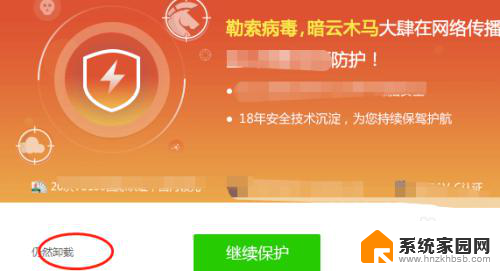
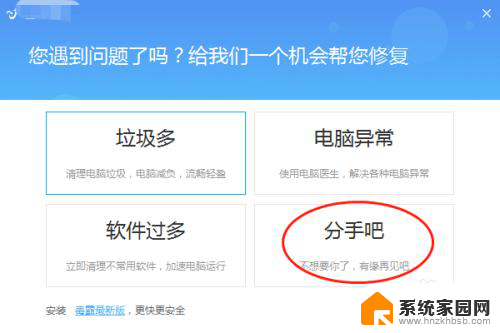
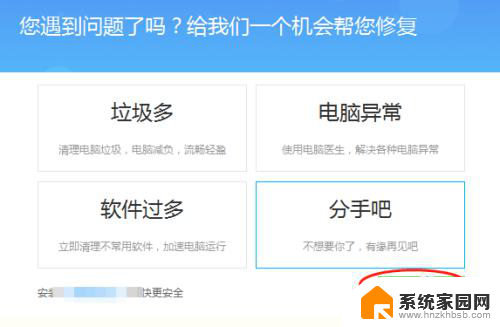
4、选择不保留记录,点击卸载,然后等待卸载完成即可,最后会提示卸载成功。
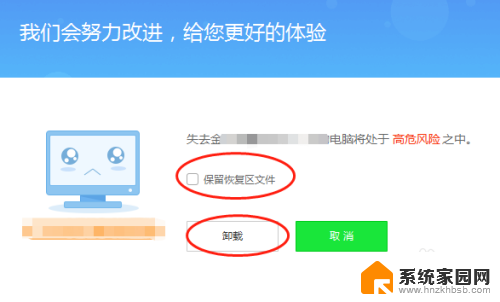
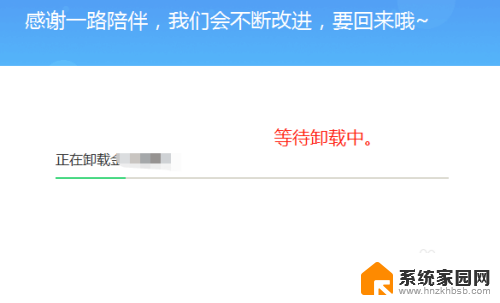
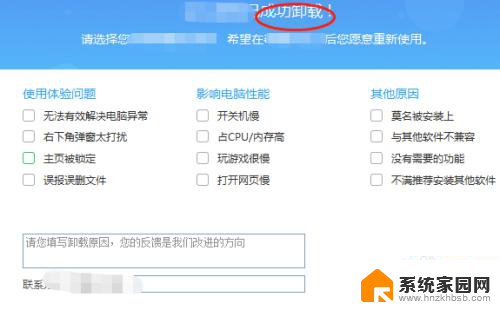
以上就是如何卸载电脑自带杀毒软件的全部内容,如果你遇到这个问题,可以尝试按照以上方法解决,希望这些方法对你有所帮助。
如何卸载电脑自带杀毒软件 杀毒软件卸载步骤相关教程
- 电脑如何卸载杀毒软件 怎么彻底卸载杀毒软件
- eset杀毒软件卸载密码 解除NOD32杀毒软件密码保护的步骤
- 2345杀毒软件卸载不掉 2345安全卫士卸载不了怎么办
- 如何关闭电脑杀毒系统 如何关闭Windows 10系统自带的杀毒软件
- vivo手机自带的软件怎么卸载 VIVO手机自带软件如何卸载
- 苹果电脑软件如何卸载 苹果电脑卸载软件步骤
- 华为笔记本卸载软件怎么卸 华为电脑卸载软件步骤
- windows自带的杀毒软件关闭 如何关闭Windows 10系统自带的杀毒软件
- 电脑自带杀毒怎么关闭 如何关闭Windows 10系统的自带杀毒软件
- 华为电脑有自带的杀毒软件吗 华为电脑管家对病毒有杀毒效果吗
- 小爱音响能和电脑连接吗 小爱音响电脑蓝牙连接方法
- 电脑怎么把图片设置成壁纸 如何将电脑桌面图片设为壁纸
- 如何给照片设置密码 怎么在照片上添加密码
- 电脑桌面变横向了怎么还原 电脑横屏设置方法
- 索爱蓝牙音箱怎么连接手机 索爱蓝牙音箱手机连接教程
- 13pro动态壁纸怎么设置 iPhone13promax动态壁纸设置步骤详解
电脑教程推荐
- 1 小爱音响能和电脑连接吗 小爱音响电脑蓝牙连接方法
- 2 如何给照片设置密码 怎么在照片上添加密码
- 3 电脑桌面变横向了怎么还原 电脑横屏设置方法
- 4 13pro动态壁纸怎么设置 iPhone13promax动态壁纸设置步骤详解
- 5 微信怎么@多人 微信群里如何@别人/@多个人
- 6 光盘刻录怎么删除文件 如何使用光盘刻录数据文件
- 7 电脑上的文件怎么传到ipad上 通过何种途径将电脑文件传入iPad
- 8 钉钉在电脑上怎么设置自动登录 钉钉电脑版开机自动登录设置方法
- 9 怎样设置手机锁屏时间 手机自动锁屏时间设置方法
- 10 windows defender删除文件恢复 被Windows Defender删除的文件怎么找回